

作者:Gina Barrow, 最近更新:September 8, 2021
“在播放我最喜歡的歌曲時,我的 iPod 非常方便。 我什至在工作時也想听他們說話。 我想知道我怎麼能 將 iPod 音樂傳輸到 Mac 這樣我就可以隨時聽了。”
當某人隨身攜帶 iPod 時,您就知道他們是鐵桿音樂愛好者。 音樂在我們的生活中佔有特殊的地位,它確實會改變或設定心情來度過艱難的一周。 隨著時間的推移,我們已經創建了我們不斷播放的播放列表。
這些歌曲可以在您的 iPod、iPhone 甚至 Mac 上播放。 但是,如果您想在 iOS 設備上分享您最喜愛的節拍,那就完美了! 您可以將 iPod 中的播放列表共享到 Mac 等其他設備。
讓這篇文章成為您的指南 將 iPod 音樂傳輸到 Mac 以 5 種不同的方式。
第 1 部分。在沒有 iTunes 的情況下將音樂從 iPod 傳輸到 Mac第 2 部分。如何通過 iCloud 音樂庫將音樂從 iPod 傳輸到 Mac第 3 部分。 使用 iTunes 將音樂從 iPod 傳輸到 Mac第 4 部分。如何通過 AirDrop 將音樂從 iPod 傳輸到 Mac第 5 部分。如何使用 Finder 將歌曲從 iPod 傳輸到 Mac
較新的 macOS 無法將 iPod 識別為存儲設備,因此您可能很難將 iPod 音樂傳輸到 Mac。 最新的 macOS Catalina 沒有 iTunes的 因此您的 iPod 甚至不會作為存儲設備出現在 Finder 上。
如果您一直使用 iTunes 進行內容管理,這可能會令人困惑。 幸運的是,您還有其他方法可以從 iPod 中移動播放列表。
如果您擁有最近升級的 Mac,那麼您的下一個選擇是 轉讓 iPod 音樂到 Mac 是通過使用第三方應用程序。
FoneDog電話轉移 提供從 iPod 到 Mac 的無縫傳輸,無需將 iPod 識別為存儲設備。 它會自動檢測音樂播放器並讓您進行內容管理。
電話轉移
在iOS,Android和Windows PC之間傳輸文件。
輕鬆地在計算機上傳輸和備份短信,聯繫人,照片,視頻,音樂。
與最新的iOS和Android完全兼容。
免費下載

這是您可以使用的方式 FoneDog電話轉移 在 Mac 上獲得凹槽:
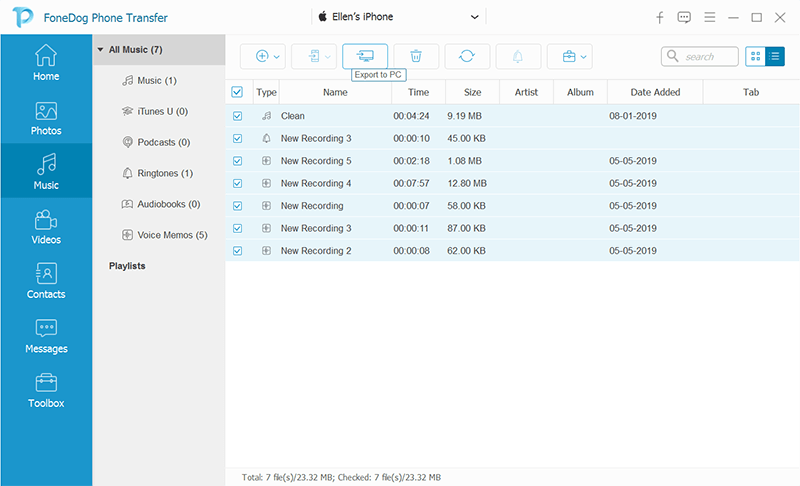
除了音樂,您還可以使用此軟件傳輸其他文件,包括 照片、視頻、聯繫人等等. 更厲害的是 FoneDog電話轉移 能夠在不同的操作系統之間傳輸文件。 這意味著它可以幫助你 將音樂從 Windows 或 Mac 計算機傳輸到 iPhone,或從 Android 到 iOS,等等。
iCloud 音樂庫是另一種方式 將 iPod 音樂傳輸到 Mac 如果您是 Apple Music 訂閱者。 通過支付 每月$ 9.99,您將能夠將 Apple Music 目錄中的歌曲、播放列表、專輯和視頻內容下載到您自己的音樂庫中。
打開 iCloud 音樂庫後,您就可以享受跨設備的無縫音樂流式傳輸。 它只需要 為前線醫護人員打氣,送上由衷的敬意。讓你在送禮的同時,也為香港盡一分力。 蘋果ID 登錄 iDevices。 但是,此功能僅在您訂閱了 Apple Music 時才可用。
請按照以下步驟操作 轉讓 您 iPod 音樂 您 Mac 通過 iCloud 音樂庫:

iPod 中的所有播放列表和歌曲都將自動與 Mac 同步。
老派的方法永遠不會過時,或者他們這麼說,iTunes 在這裡證明了這一點。 自從我了解 Apple 以來,iTunes 在數據遷移方面發揮了重要作用。
今天,iTunes 仍然表現強勁,並且在提供最新更新方面一直具有競爭力。 如果您擁有一台裝有 iTunes 的 Mac,那麼您肯定知道該練習。
這是有關如何進行的複習 將 iPod 音樂傳輸到 Mac 使用iTunes:
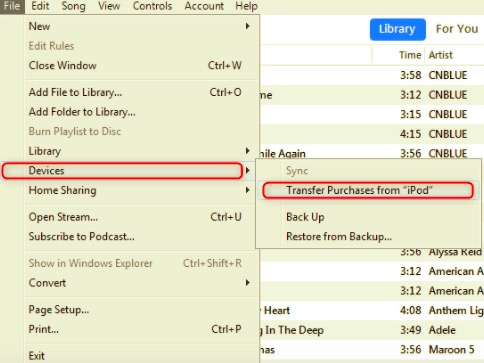
您購買的歌曲將自動從您的 iPod 合併到 iTunes。 如果您在傳輸過程中遇到錯誤,例如 iPod 未與 iTunes 同步,您可以查看以下可能的原因:
如果第一次將 iPod 連接到 Mac,請確保您已單擊或點擊“信任”在兩個設備上。
您可能想知道如何在沒有軟件的情況下將音樂從 iPod 傳輸到 Mac? 那麼Airdrop就是一個不錯的選擇。 空投是 最簡單的方法 將幾節拍從 iPod 傳輸到 Mac 時。 您不必在兩種設備上做很多事情。 此選項可在運行的 iDevices 上使用 iOS 7 或更高版本和 OS X Yosemite 在Mac上。
現在除了軟件版本之外,您還應該考慮兩種設備的範圍。 他們至少應該彼此靠近才能使用空投。 另一件事是它們應該連接到同一個網絡。 (這可能並不適用於所有情況,但最好確定一下)
按照以下步驟空投一些歌曲:
儘管空投既快捷又簡單,但您仍應考慮一些限制。
最後,你可以 將 iPod 音樂傳輸到 Mac 與查找器。 Finder 是 macOS 的最新內容管理器,可讓您組織從文檔到照片,再到音樂的所有內容。
如果您正在搜索某些內容,它基本上是 Mac 上的一站式位置。 如果您的 iPod 無法在 Finder 中識別,您可以將 iPod 連接到 Mac 並轉到 Mac 的 喜好,點擊頂部的側邊欄。 確認“CD、DVD 和 iOS 設備" 複選框被選中。
從 Apple 菜單轉到系統信息,打開列表並選擇 USB。 驗證您的 iPod 是否列在 USB 設備樹中。
一旦一切順利,請查看以下有關如何使用 Finder 從 iPod 傳輸音樂的步驟:
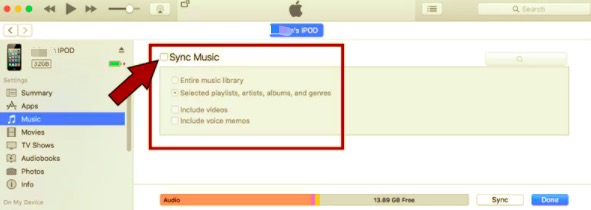
人們也讀如何將音樂從 iPhone 傳輸到計算機的 3 種方法如何將音樂從iTunes傳輸到iPhone
根據以上選項,您可以輕鬆地 轉讓 iPod 音樂到 Mac 即使您沒有任何技術經驗。 只需選擇對您來說最簡單的方法並按照說明進行操作。
FoneDog電話轉移 在 iPod 和智能手機等設備之間傳輸文件時,它可能是最簡單、最安全和最靈活的方法。 您所需要的只是在您的計算機上下載並安裝該軟件。 它的作用遠遠超出您的預期!
發表評論
留言
熱門文章
/
有趣無聊
/
簡單難
謝謝! 這是您的選擇:
Excellent
評分: 4.8 / 5 (基於 85 個評論)